Google Chrome É o navegador mais popular do mundo, mas isso não significa que esteja 100% livre de erros.
Na verdade, o Chrome é um navegador estável, rápido e confiável. No entanto, às vezes ele não responde ou congela completamente, o que impede que os usuários se conectem à Internet.
Por outro lado, é frustrante quando o Chrome continua travando. Quer você não consiga abri-lo de jeito nenhum ou o Chrome trava ao visitar certos sites, você pode ficar tentado a mudar para Outro navegador Como o Firefox.
Mas você não precisa fazer isso ainda. Mostraremos soluções para as falhas mais comuns do Chrome e como retornar o navegador Premium ao seu estado estável.
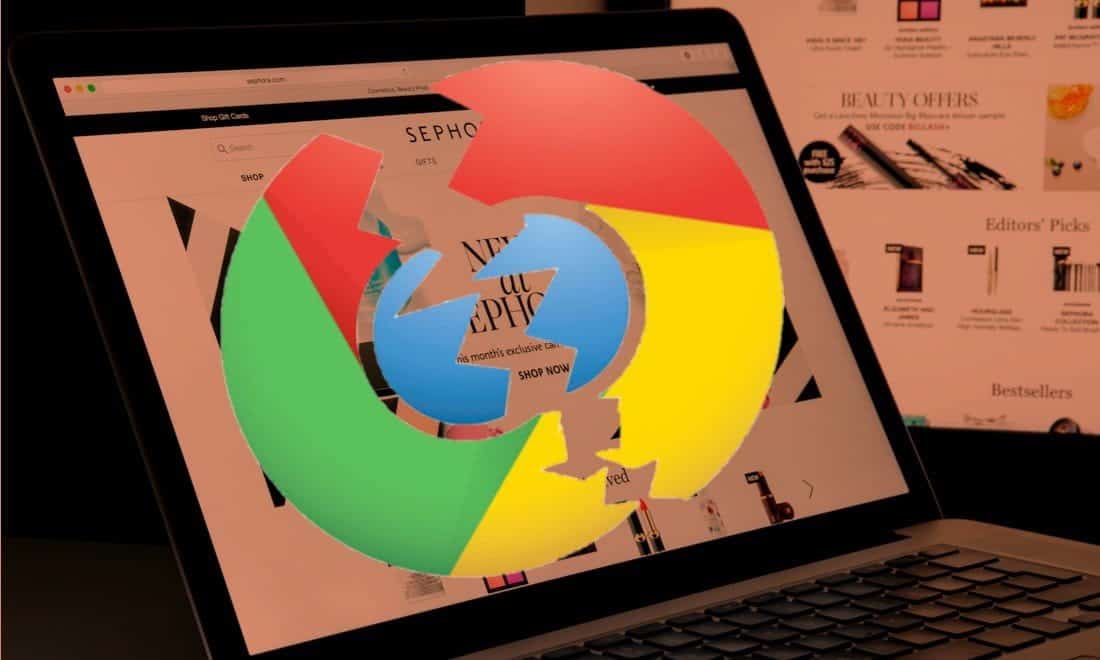
O Google Chrome não está respondendo: solução de problemas básicos
Quando o Chrome começa a falhar ou para de responder, primeiro tente reiniciá-lo completamente. Para fazer isso, clique no botão “O menu de três pontosNo canto superior direito do Chrome e selecioneConcluir“. Em seguida, reabra o Chrome e veja se você se livrou do problema ou não.
Você não precisa apenas clicar em uma tag X No canto superior direito, onde o Chrome continuará sendo executado em segundo plano (se você ativar esta opção). Para desativar essa configuração, vá para Menu -> Configurações. Role para baixo e selecione 'Opções avançadasPara mostrar mais configurações, role até o “O sistema“. Aqui, desative a opção Continue executando aplicativos em segundo plano ao fechar o Google Chrome.
Em seguida, você deve verificar os recursos que estavam sendo usados ao abrir o Chrome. Se o seu computador estiver com pouca memória RAM (que geralmente é o problema devido ao alto uso de memória do Chrome), os sites podem travar. Tente fechar todas as guias que você não usa, pause quaisquer downloads do Chrome e encerre outros aplicativos em execução no seu computador.
Para ajudar com isso, toque em Shift+Esc Para abrir o gerenciador de tarefas do Chrome. Isso fornecerá uma análise de tudo o que é executado no Chrome para que você possa fechar suas tarefas que consomem mais recursos.
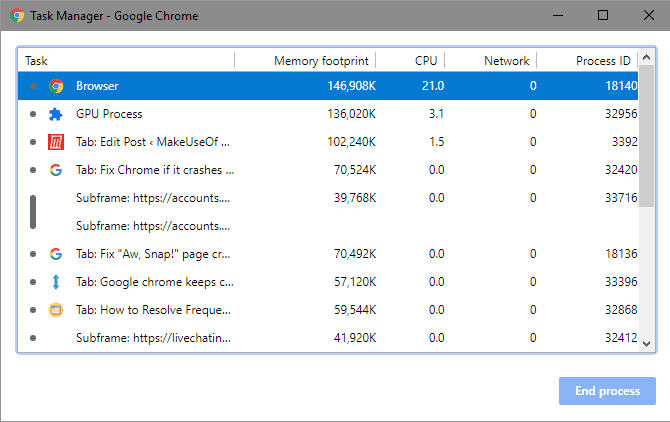
Se nenhuma das correções mencionadas funcionar, reinicie o PC. Como você sabe, reiniciar resolve muitos problemas e pode limpar erros temporários no Chrome.
Por fim, é uma boa ideia verificar se há atualizações do Chrome por meio Menu de três pontos -> Ajuda -> Sobre o Google Chrome. Novos lançamentos podem corrigir erros.
O Google Chrome trava com frequência: correções avançadas
Se as primeiras etapas acima não resolverem o seu problema, prossiga para alguns dos métodos de solução de problemas mais avançados.
Desativar plugins
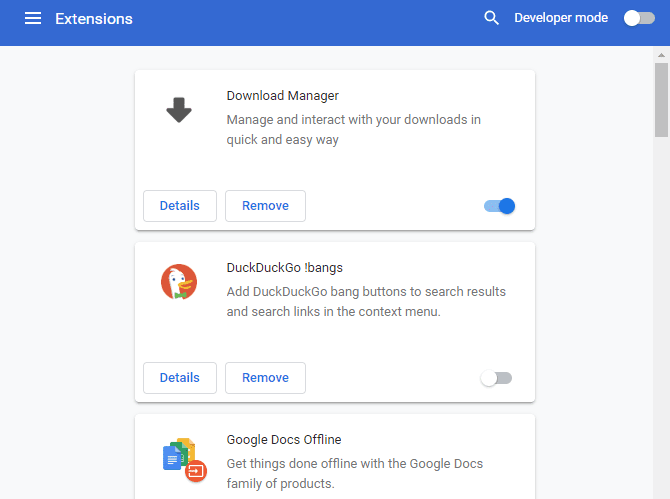
Você deve revisar seus plug-ins instalados indo para Botão Menu -> Mais Ferramentas -> Página de Plugins. Você deve desativar ou remover tudo o que não está usando ativamente. A presença de muitas extensões pode afetar a maneira como o navegador opera, enquanto extensões maliciosas podem interferir na operação normal do Chrome.
Se você tiver muitos complementos e não quiser desativá-los manualmente, tente abrir a janela anônima (Ctrl + Shift + N). Por padrão, os plug-ins não são executados em uma janela Navegação anônima. Como resultado, visitar o site relevante no modo anônimo torna mais fácil determinar se as extensões são ou não a causa dos erros que você está enfrentando.
Excluir malware
Embora a maioria das falhas do Chrome não seja causada por nenhum Software malicioso Porém, vale a pena descartar essa possibilidade antes de prosseguir. O malware pode bagunçar a segurança do seu navegador ou as configurações de rede e causar problemas de conexão.
O Chrome tem uma opção de verificação de malware, mas é básica, mas é melhor executar a verificação com Malwarebytes Para um exame mais preciso.
Tente outro navegador
Se o Chrome travar ao tentar carregar um site específico, você deve confirmar se o problema é apenas com o Chrome ou em todos os navegadores. Abra outro navegador, como Firefox ou Microsoft Edge , E você deve visitar o respectivo site para ver se mostra um erro semelhante.

Nesse caso, esse site específico pode ter problemas. Você precisará esperar que ele resolva seus problemas; Você pode tentar entrar em contato com o proprietário do site através das redes sociais para informá-lo.
Mas se o site carrega bem em outros navegadores, o problema é com o Chrome. Siga as etapas abaixo para solucionar problemas adicionais.
Desativar aceleração de hardware
A aceleração de hardware é um recurso que carrega tarefas gráficas pesadas por meio da GPU em vez da CPU na qual está sendo executado. Ativá-lo pode ajudar o navegador Chrome a funcionar sem problemas, mas também pode causar problemas em alguns casos.
Se você ainda está enfrentando o congelamento do Google Chrome após tentar as correções acima, você deve Desativar aceleração de hardware E veja se há alguma diferença. Para fazer isso, vá para Botão Menu -> Configurações -> Opções avançadas E desative o uso do recurso de aceleração de hardware exibido próximo ao final da lista.
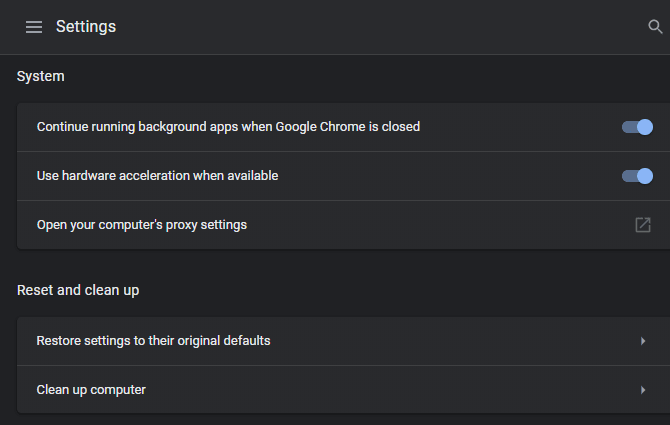
Tente outro perfil e reinstale o Chrome
Se seus problemas persistirem neste ponto, sua cópia do Chrome pode ter problemas sérios que estão fazendo com que ele continue travando. Tente criar Novo arquivo pessoal No navegador, para verificar se o arquivo atual não está corrompido. Para fazer isso, clique na foto do seu perfil no canto superior direito do Chrome e clique "Adição" Para criar um novo usuário.
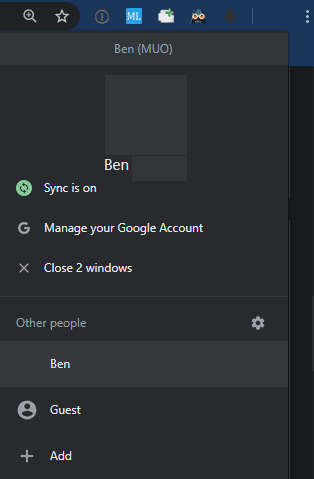
Se isso não resolver nada, você deve redefinir ou reinstalar o Chrome. Como primeira etapa, você pode usar a função de redefinição integrada do Chrome para acessar um novo estado sem reinstalar.
Vamos para Botão Menu -> Configurações -> Opções avançadas -> Restaurar configurações para seus padrões originais Para usar esta ferramenta. Como o Chrome indica, isso irá redefinir tudo, exceto favoritos, histórico de navegação e senhas salvas.
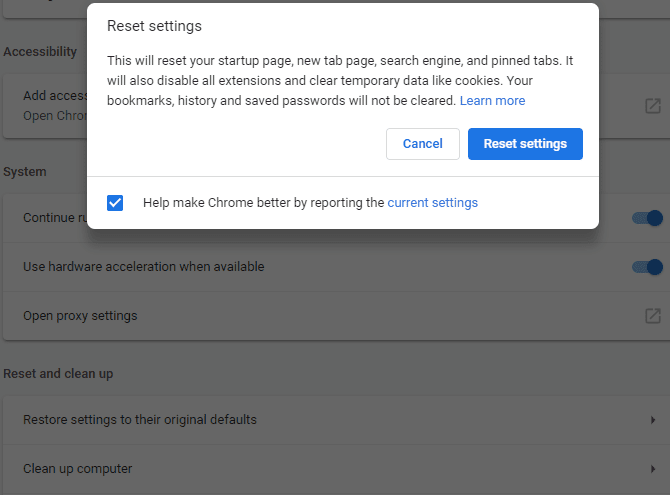
Experimente este processo primeiro. Se o Chrome continuar travando, você deve remover completamente o navegador do sistema e reinstalá-lo. Vamos para Configurações -> Aplicativos -> Aplicativos e recursos E encontre o Google Chrome na lista.
Clique nele e escolha Desinstalar. Então baixe Uma nova cópia do Chrome.
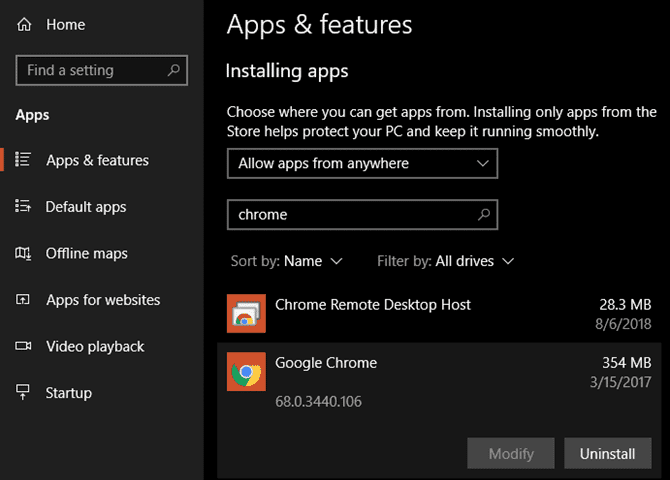
O Google Chrome trava com frequência ao visitar qualquer site
Se o Chrome travar e parar de responder quando você abrir um site que está tentando acessar, é possível que você esteja tendo um problema de conexão com a Internet. Portanto, recomendamos que você siga nossos passos simples Para diagnosticar problemas de rede.
Google Chrome nunca lançado
Você está tendo problemas para não abrir o Chrome em primeiro lugar? Em primeiro lugar, certifique-se de que ele não está sendo executado em segundo plano, verificando com Gerenciador de tarefas (usar Ctrl + Shift + Esc) Se você vir o Google Chrome ou chrome.exe listado na guia "Processos" , Clique com o botão direito nesta entrada e escolha “Termine a tarefa“. Em seguida, tente abrir o Chrome novamente.
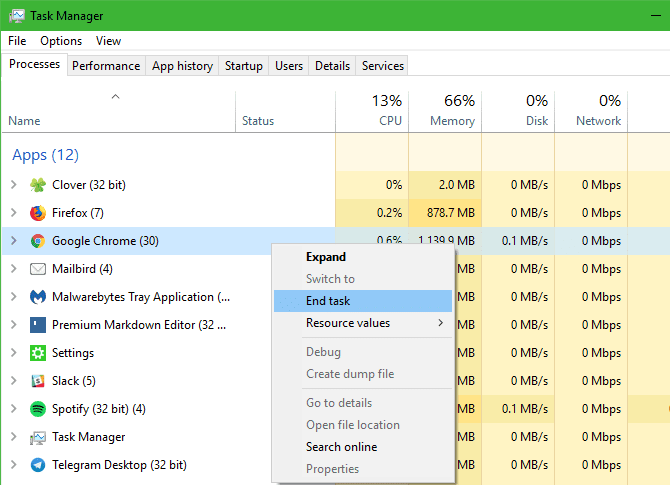
Se esse não for o problema, pode impedir Aplicativo antivírus Ou algum malware do Chrome esteja funcionando. Tente desativar seu aplicativo antivírus temporariamente para ver se isso permitirá que o Chrome funcione. Veja a seção “Verificar malwareAcima para sugestões sobre isso, siga Guia completo de remoção de malware Se precisar de mais ajuda.
Se o Chrome ainda não abrir, tente reiniciar o computador. Em seguida, sua melhor aposta é desinstalar e reinstalar o Chrome de acordo com as instruções acima.
O Google Chrome parou de funcionar: corrigiu alguns bugs específicos
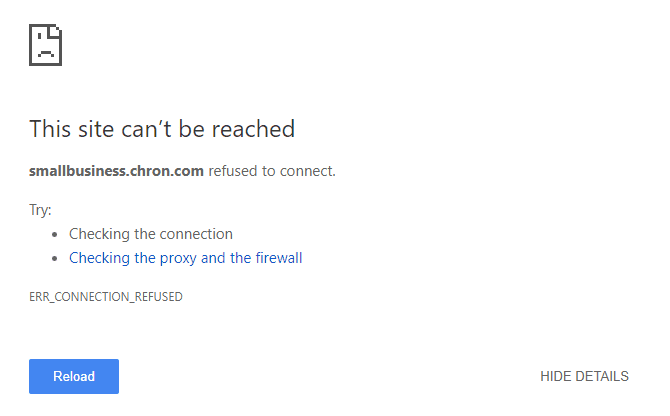
As dicas de solução de problemas acima devem funcionar para a maioria Chrome trava Ou durante um acidente semelhante. Para outros casos, vamos discutir algumas mensagens de erro comuns do Chrome e o que você pode fazer para corrigi-las.
Alguns dos erros comuns no Chrome incluem:
- ERR_NAME_NOT_RESOLVED: O endereço da web não existe. Verifique se há erros ao digitar o URL.
- ERR_CONNECTION_REFUSED: O site não permitiu a conexão do seu navegador. Isso pode ser devido ao uso de uma VPN.
- ERR_CONNECTION_RESET: Você foi desconectado durante o download. Tente atualizar a página.
- ERR_CONNECTION_TIMED_OUT: A página demorou muito para carregar. Isso ocorre porque o site está excepcionalmente ocupado ou sua conexão está muito lenta.
- Ah, bolas!: Isso geralmente aparece quando uma página da web trava o Chrome por algum motivo. Isso pode ser devido a um problema de extensão.
Sempre tente atualizar a página com Ctrl + R Ou o ícone de atualização à esquerda da barra de endereço ao ver essas mensagens. Você também pode usar Ctrl + Shift + R Ignore o cache e baixe novamente uma nova cópia do site.
Conforme mencionado acima, você deve tentar usar a janela anônima para abrir sites que exibem erros. Como esse modo não mantém cookies ou outras informações de navegação, é uma ferramenta de solução de problemas útil. Se o site estiver sendo executado no modo de navegação anônima, mas não no modo normal, limpe seus dados de navegação.
Quando o Chrome travar, você pode inserir chrome: // crashes / Na barra de endereço para exibir informações sobre erros. Infelizmente, isso não fornece nenhuma informação útil para você, mas você pode enviar as falhas ao Google para investigação.
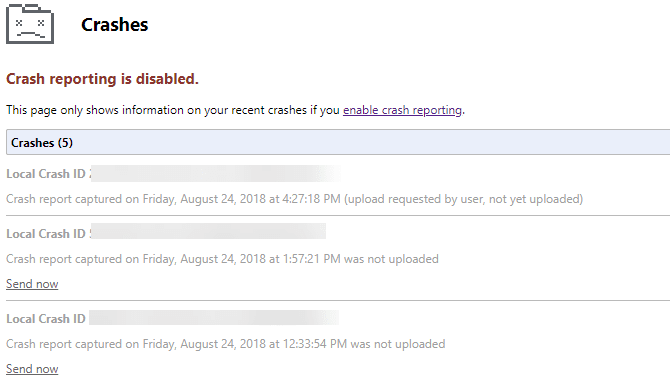
Falhas comuns do Chrome e como corrigi-las
Como você faz muito no seu navegador, é muito frustrante quando ele não está respondendo. Independentemente da causa do seu problema, esperamos que estas instruções de solução de problemas ajudem a resolver todos os problemas que você possa estar enfrentando.
Para uma experiência melhor, dê uma olhada em Plugins para acelerar o Chrome.







